विंडोज 10 और विंडोज 8 में बैटरी रिपोर्ट बनाने की अच्छी सुविधा है। उस रिपोर्ट में दिए गए डेटा का उपयोग करके, आप अपनी बैटरी के बारे में बहुत सारी उपयोगी जानकारी प्राप्त कर सकते हैं, जिसमें यह भी बताया गया है कि समय के साथ इसकी क्षमता कैसे कम हो गई है और बैटरी उपयोग के आँकड़े।
विज्ञापन
यह अंतर्निहित टूल के लिए संभव है powercfg । विंडोज 8 के बाद से, यह आपकी बैटरी के बारे में HTML प्रारूप में एक विस्तृत रिपोर्ट बनाने में सक्षम है। आप इसे इस प्रकार बना सकते हैं।
- खुला हुआ एक उन्नत कमांड प्रॉम्प्ट ।
- निम्न कमांड टाइप करें:
पॉवरकफ / बैटरीरेपोर्ट
आउटपुट निम्नानुसार होगा:
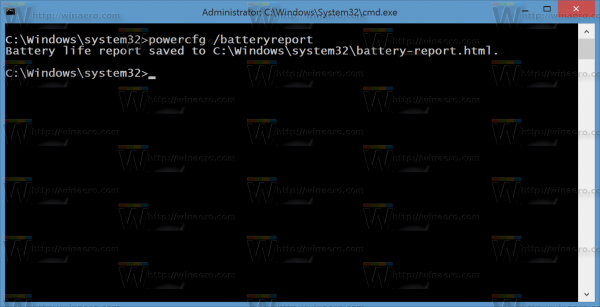
- अब, अपने पसंदीदा वेब ब्राउज़र में powercfg द्वारा बनाई गई फ़ाइल खोलें।
पावरकफ द्वारा बनाई गई रिपोर्ट में बहुत सी जानकारी शामिल है जो तार्किक वर्गों में वर्गीकृत है। यह आपके डिवाइस के बारे में सामान्य जानकारी से शुरू होता है, जिसमें इसके निर्माता और मॉडल का नाम भी शामिल है।
दोस्तों के साथ खेलने वाले टारकोव से बचना
स्थापित बैटरीसेक्शन इसके नाम, सीरियल नंबर और बैटरी केमिस्ट्री टाइप के बारे में विस्तृत जानकारी के साथ आता है। इसमें डिजाइन क्षमता, चार्ज चक्र गणना और पूर्ण चार्ज क्षमता भी शामिल है। अंतिम पैरामीटर, जब डिजाइन क्षमता मान के साथ तुलना की जाती है, तो पता चलता है कि समय के साथ बैटरी कितनी खराब हो गई है। चार्ज चक्र की गिनती से पता चलता है कि बैटरी कितनी बार चार्ज की गई थी।
मेंहाल ही में उपयोगअनुभाग, आपको पिछले 3 दिनों के लिए बिजली के आँकड़े मिलेंगे। यह दिखाता है कि जब डिवाइस उपयोग में था, निलंबित, चार्ज किया गया था और प्रत्येक घटना के लिए बैटरी की क्षमता कितनी थी।
अनुभागबैटरी का उपयोगएक ग्राफ होता है जिसमें दिखाया गया है कि आपकी बैटरी पिछले 3 दिनों में कैसे डिस्चार्ज हुई। ग्राफ़ के तहत, आपको एक तालिका मिलेगी जिसमें समान डेटा विस्तार से है।
उपयोग का इतिहासअनुभाग बैटरी उपयोग अवधि दर्शाता है। वहां आपको इस बात की जानकारी मिलेगी कि आपका डिवाइस बैटरी और एसी पावर पर कितना समय इस्तेमाल किया गया था।
नाम का खंडबैटरी क्षमता इतिहासदिखाता है कि बैटरी की पूरी क्षमता इसकी फैक्ट्री क्षमता की तुलना में समय के साथ कैसे कम हो गई है।
कमांड प्रॉम्प्ट के साथ सुरक्षित मोड विंडोज़ 7
अंतिम खंड,बैटरी जीवन का अनुमान हैऔसत बैटरी जीवन का एक अनुमान है। तालिका इसकी डिजाइन क्षमता पर अपेक्षित बैटरी जीवन के खिलाफ देखे गए मूल्यों की तुलना है।
जब आप अपनी बैटरी की क्षमता और उपयोग के बारे में विस्तृत जानकारी प्राप्त करना चाहते हैं तो यह बैटरी रिपोर्ट अविश्वसनीय रूप से उपयोगी है। यह आपको बेहतर समझ देगा कि आपको बैटरी को बदलने की आवश्यकता है या नहीं।

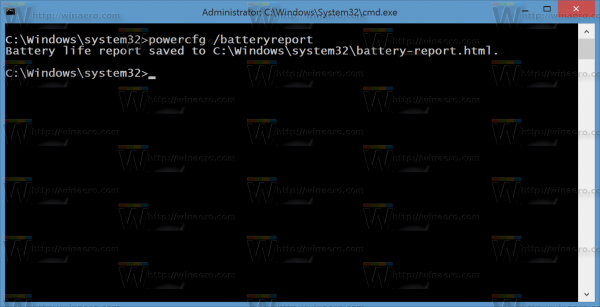
![अपना स्नैपचैट अकाउंट कैसे डिलीट करें [जून 2020]](https://www.macspots.com/img/smartphones/65/how-delete-your-snapchat-account.jpg)







